2023-07-11 220
首先,打开我们的Excel表格,选中需要进行数据处理的单元格范围;
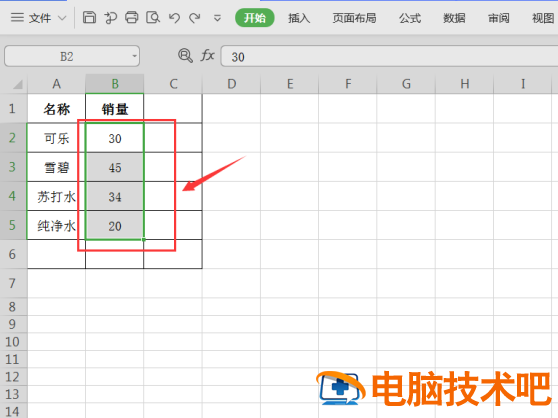
在菜单栏中找到【开始】选项,单击该项下的【条件格式】功能;

单击【数据条】选项,在左侧方框内选中下方的【其他规则】,单击打开;
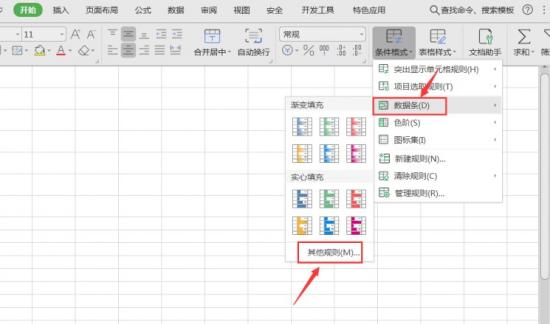
然后,在弹出的新建格式视图界面,找到下方的【条形图外观】选项,根据自己的需要对数据条颜色和外观进行调整,单击【确认】即可。
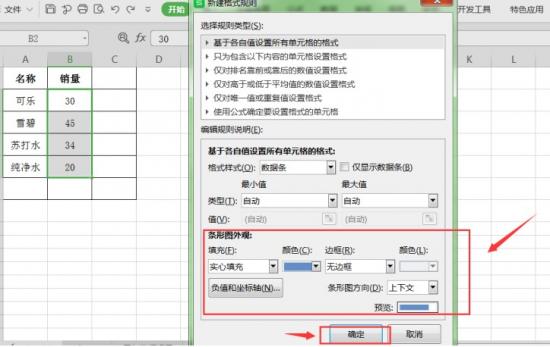
当我们返回Excel工作表时,就可以发现之前选中的单元格数据已经可视化,这样让数据更简单明了:

那么,在Excel表格技巧中,制作Excel表格可视化图表的操作方法,是不是非常简单呢,你学会了吗?
原文链接:https://000nw.com/13699.html
=========================================
https://000nw.com/ 为 “电脑技术吧” 唯一官方服务平台,请勿相信其他任何渠道。
系统教程 2023-07-23
电脑技术 2023-07-23
应用技巧 2023-07-23
系统教程 2023-07-23
系统教程 2023-07-23
软件办公 2023-07-11
软件办公 2023-07-11
软件办公 2023-07-12
软件办公 2023-07-12
软件办公 2023-07-12
扫码二维码
获取最新动态
